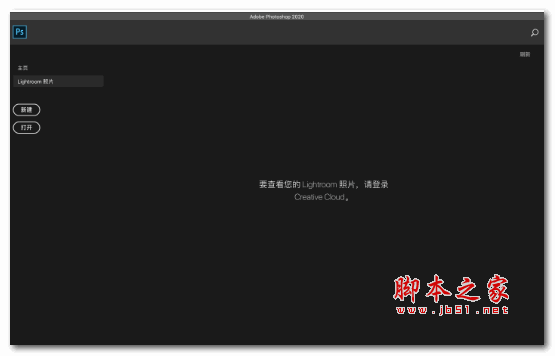PS如何避免合并图层? 了解PS合并图层的破坏性
脚本之家
我们在做一个项目时,会使用到大量的图层,为了在图层面板中获得更好的视图,就可能会想合并一些图层。将多个图层合并为一个图层,但作为设计师你需要了解一下合并图层是有破坏性的。并需要知道通过ps的其它的操作方法来避免合并图层的出现。

了解ps合并图层的破坏性
我们知道合并图层的快捷键是ctrl+e,要合并多个图层,按住ctrl键,选择要合并的多个图层,然后再ctrl+e合并为一个图层。合并图层的破坏性在于我们合并图层后,是无法取消合并后的图层,并且是不允许我们再编辑已合并的任何内容,合并图层会破坏原始图层。
如果在我们合并图层后,发现这并不是我们的本意,我们还是有机会在合并后立即撤销的,按快捷键ctrl+z撤回上一步,撤回到合并图层的上一步。但我们合并图层后又进行多次的操作步骤,我们再想去取消合并,或者想要编辑合并前的内容,我们也只能使用历史记录面板返回合并前的状态。但是,合并图层后,我们所做的任何工作都将丢失。
ps如何避免合并图层呢?
幸运的是,在 Photoshop 中合并有一些替代方法。
方法1.使用图层创建智能对象
我们可以将多个图层组合成一个智能对象。这意味着它只会在图层面板中显示为一层。下面我们举例来看一下如何具体操作使用创建智能对象的方法达到合并图层的效果。把要创建智能对象的图层,按住ctrl键选中,如图所示:

接下来,右键单击所选图层中的其中之一,转换为智能对象。多个图层就会合并成一个智能对象图层。

每当我们想要编辑智能对象中包含的任何图层时,只需要双击缩略图将会打开一个新的文档。文档包含着智能对象化的所有图层。

在这里我们可以修改每个图层,就像我们仍然拥有原始形式一样。ctrl+s保存所做的编辑,系统会自动传输到原始 Photoshop 文件。然后我们关闭新的文档就可以了。

在新文件中编辑智能对象。编辑完成后,只需保存关闭文件即可再次返回原始照片。
这种方法既可以优化我们的图层,让我们的图层面板有更好的视图,也不会破坏我们的原始图层。也方便我们后面的再次编辑修改。是不是很方便实用。
方法2.使用图层组
在 Photoshop 中为了图层面板的管理,引用的图层组的概念,可以把多个图层创建一个图层组,方便我们后期的管理和修改。操作方法,我们按住ctrl键选中要放到一个组里的多个图层。然后右键单击所选图层之一,然后单击从图层建立组。

我们给这个组写个名称就可以了,确定后,所有选定图层都将放到新建的组里面。如果有需要修改的图层,我们点击展开组修改具体的图层就可以了。

我们可以看一下分好组的效果。把图层用组的形式管理会非常方便。

正如我们上述所了解的,合并图层是有成本的,因为合并图层后是一个破坏性的工作流程,您合并图层后,是不允许您再编辑已合并的任何内容。您只能使用撤销功能或历史记录面板“取消合并”图层。
与其合并图层,不如使用智能对象或组合图层。无论您是图形设计师还是摄影师,这通常都是更好的做法。而用了以上的两方法可以有效的提升我们工作效率,也便于后期的修改。